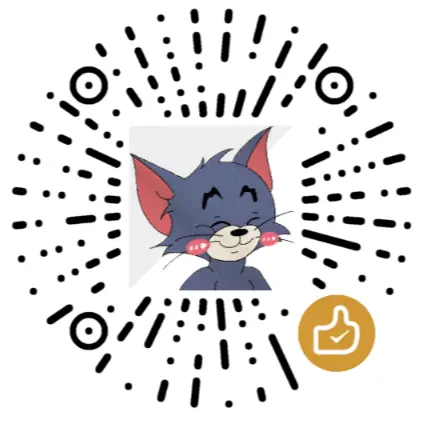最好的阅读体验 - Kindle
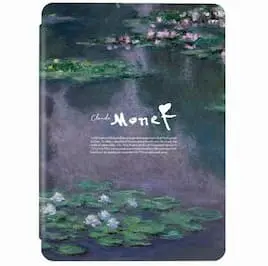
最好的阅读体验 - Kindle
Neosey2019冠状病毒病(COVID-19)的突然来到,使本来就有点宅的我,彻底的“封印”在了家里,与其打游戏、追剧,还不如多看几本书籍。于是乎,便在手机上安装了 Kindle 阅读 这一款软件,从上面购买了基本书,开始了看书之旅。但是每天长时间的看着手机屏幕,眼睛很快干涩、疲劳。于是乎,便买了“泡面盖”- Kindle Paperwhite4
使用体验
Kindle Paperwhite4 其实是 Kindle Paperwhite系列 的第十代,在挑选的时候,被其 分辨率300ppi、内置阅读灯、IPX 8级防水和纯平的屏幕 特性所吸引。于是便买!买!!买!!!
轻、薄、大小适中
整机尺寸 167mm × 116mm × 8.2mm,重 182g,单手握持感觉非常的棒,这个体积屏幕有着6英寸阅读体验也不错,并且,屏幕是纯平的,不用担心灰尘的堆积,在给Kindle配上一个莫奈-睡莲的保护套,瞬间就感觉非常的耐看阅读灯扩大了我的阅读场景
在光线变化较多的条件下,内置的灯光保证了阅读体验。因为墨水屏的特殊性,在光线充足的时候看的非常清晰,而光线暗淡的时候,有时候会看不清。就好比拿着一本纸质书阅读一样续航的惊喜
续航真的给我惊喜了,我每天看书的时间也不是很长,充一次电,半个月过去了,还有10%的电亮。
Kindle 导入文档
Kindle 阅读效果这么棒,那么我们把公司的文件、学习资料等导入到Kindle中阅读,岂不是很赞!是的,着肯定是可以的!他还有着不同的方法导入到设备中!
使用 邮件发送至Kindle
在Kindle您的账户中,会给你分配出一个电子邮件地址,用其它的邮箱,给该邮箱地址,发送文档附件,同步Kindle后文件便会出现在你的设备中,可以跟随同步。
首先,我们在 管理我的内容和设备 的个人文档设置中,添加你将要发送文档的邮件地址到已认可的发件人电子邮箱列表中,为防止垃圾邮件,您只能使用〖发送至Kindle〗电子邮箱来接收由已认可的电子邮箱发出的个人文件。
准备好了就可以使用邮件发送文档到Kindle啦手动导入文档到Kindle
使用 microUSB 数据线连接电脑,会出现一个Kindle命名的外置设备,把文件拷贝到 documents 这个目录中,文档便可以出现在Kindle设备中,当然你也可以在 documents 中在新建一个文件夹,放入文档,他会自动的给你创建好收藏夹
Kindle 固件更新
在拿到Kindle的那天晚上,我想着更新下Kindle的固件版本,在设置中,找到了 更新我的 Kindle。但是,很奇怪是灰色的,不能点击。于是乎去查找了相关的资料,它所能做的只是发出一个让 Kindle 执行安装新固件的指令,想要为 Kindle 升级新固件,要么耐心等待它自动更新,要么下载固件文件手动更新。
下面我们进行手动更新,在亚马逊的官方网站上,提供了固件的更新下载地址 - Kindle电子书阅读器软件更新
在下载列表中,它写的是系列中的第几代。例如我们之前提到的 Kindle Paperwhite4 其实是 Kindle Paperwhite系列 的第十代。确认好型号了,便点击下载软件更新,会开始下载更新固件。下载完成后,使用 microUSB 数据线连接电脑,会出现一个Kindle命名的外置设备,把固件复制进Kindle的根目录就行。
在Kindle中,进入设置 -> 设备选项 -> 高级选项 -> 更新我的Kindle 此时更新我的Kindle就可以点击了
对了,在最新版的固件中,Kindle中的广告是可以关闭的
附上我的书单
- 《被讨厌的勇气》
- 《幸福的勇气》
- 《时间简史》
- 《上帝掷骰子吗?》
- 《人性的弱点》
- 《老夫子》
- 《影响力》
- 《从一到无穷大》
- …
你有什么推荐的书吗?留言我们一起探讨呀!
吐槽
祖传的 microUSB 换成 Type-C他不香吗? 讲真,有时间拷贝文件的时候,忘记带 microUSB 数据线,真的很无奈。
国内用 Kindle 的用户也很多呀,在 Kindle电子书阅读器软件更新中,下载更新真的很慢,第一次下了3个小时(不超过30KB/S的网速)